اضافة UpdateMyApp لتنبية المستخدم بوجود اصدار جديد من برنامجك AutoPlay Media Studio
تم بحمد الله عمل الاضافة الاكثر طلبا
 مع لوحة التحكم للتحكم ببرامجك اذا كان لديك اكثر
مع لوحة التحكم للتحكم ببرامجك اذا كان لديك اكثرمن برنامج (لوحة التحكم للتنظيم وتسهيل الأمور عليك)

اولا يجب عمل حساب لك في الاضافة عن طريق لوحة التحكم
(يتم التسجيل مرة واحدة فقط وبعدها سيتم التسجيل بشكل تلقائي)
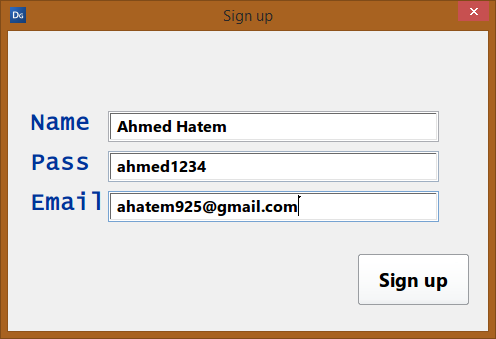
بعدها ستظهر لك لوحة التحكم
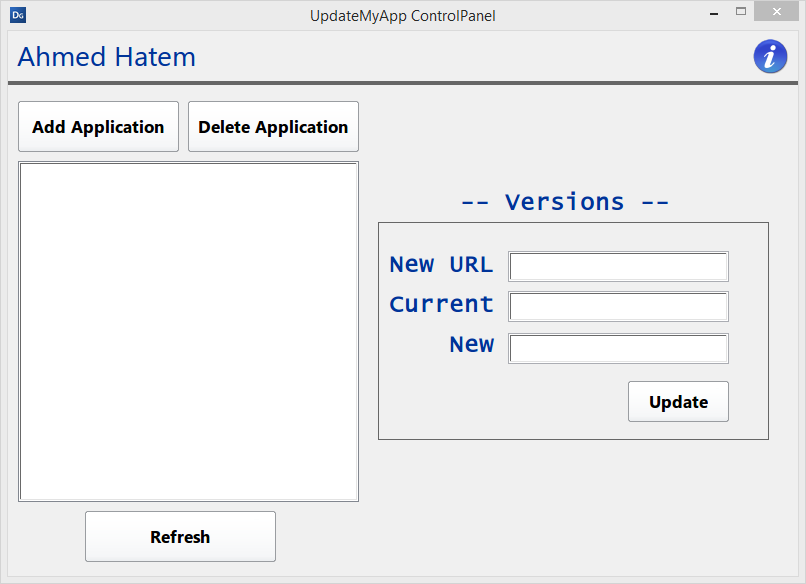
لاضافة برنامج جديد قم بالضغط علي زر (Add Application) ستظهر لك
هذة النافذة قم بكتابة اسم برنامج واضغط علي (Ok)
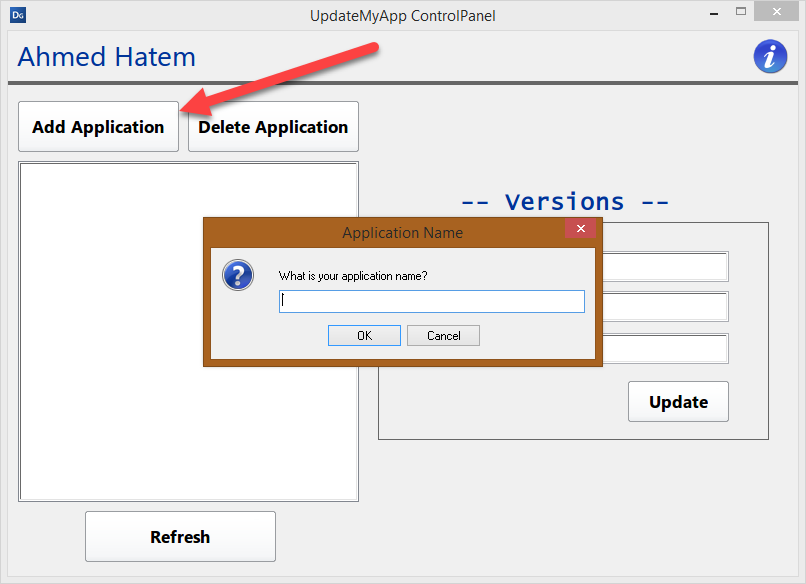
لحذف برنامج لديك فقط اختر البرنامج الذي تريد مسحة
واضغط علي (Delete Application)
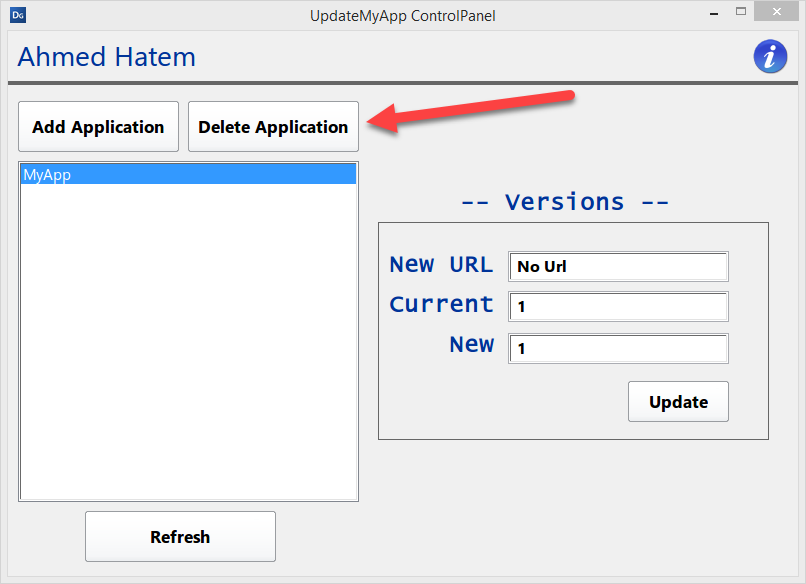
اذا كنت تريد ارسال انة يوجد تحديث اتبع الشرح وانطر للصورة
1 -
الرابط الذي يفتح اذا وافق المستخددم علي تنزيل التحديث (رابط التحميل الجديد او رابط لموضوعك الجديد)
2 -
الاصدار الحالي (يجب ان يكون اصغر من الاصدار الجديد)
3 -
الاصدار الجديد (يجب ان يكون اكبر من الاصدار الحالي)
ملاحظة : اذا اردت ان تقف التنبية بالتحديث فقط ضع الاصدار الحالي هو نفسة الاصدار الجديد
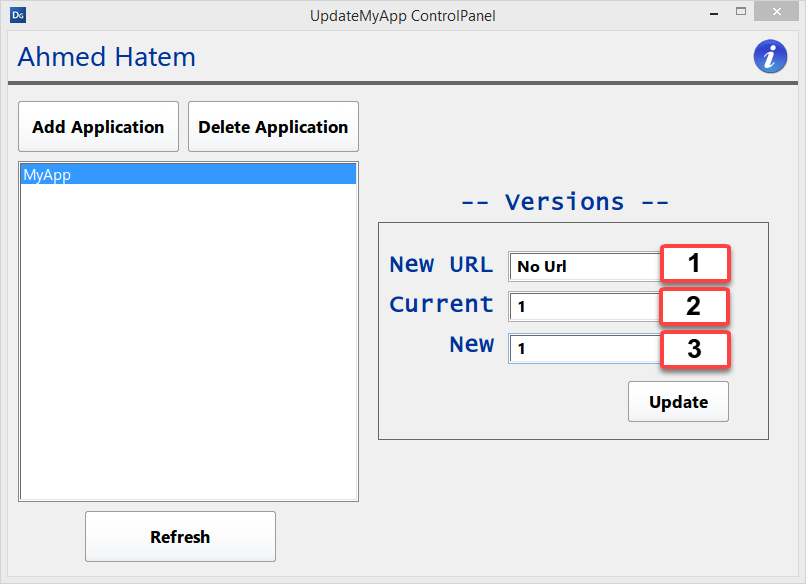
الان نتجة الي الاضافة ذات نفسها (معلش الموضوع راح يطول شوية
 )
)لجعل الاضافة تعمل يجب تفعيلها وتفيعل اضافة الـ FTP (التحميل في اخر الموضوع)
الـ Actions المتوفرة بالاضافة
Code:
UpdateMyApp.Login UpdateMyApp.GetStatu UpdateMyApp.GetAppUpdate UpdateMyApp.NeedUpdate UpdateMyApp.ShowMeUpdateMessage
لجلب التحديثات لبرامجك اتبع الخطوات
********************************************
1 - قم بالدخول الي حسابك في الاضافة عن طريق (UpdateMyApp.Login)
2 - قم بتمرير اسم برنامج الي الاضافة عن طريق (UpdateMyApp.GetAppUpdate)
3 - تحقق من وجود تحديثات عن طريق (UpdateMyApp.NeedUpdate)
4 - بعد التحقق باستخدم (if) اذا وجد البرنامج تحديث اخبرة باظهار رسالة لتنبية المستخدم عن طريق (UpdateMyApp.ShowMeUpdateMessage)
صورة متحركة

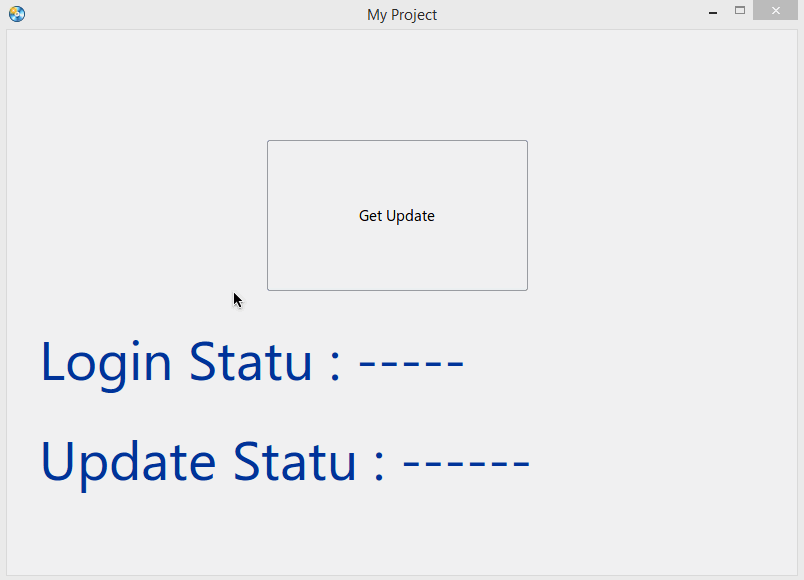
لتحميل برنامج لوحة التحكم
*
او
*
لتحمييل الاضافات المطلوبة (مع الملف المفتوح)
*
او
*
بالتوفيق للجميع








